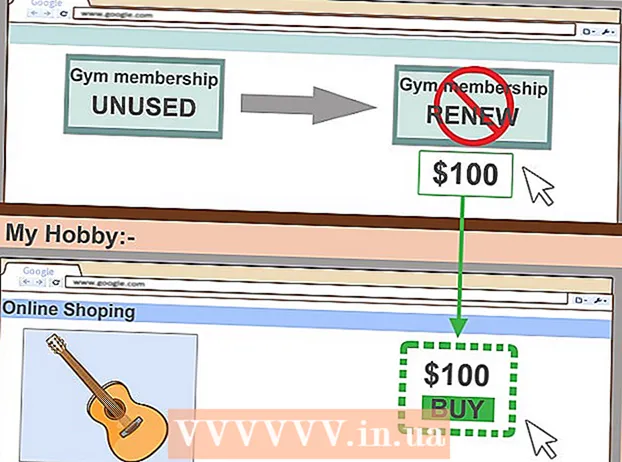ກະວີ:
Florence Bailey
ວັນທີຂອງການສ້າງ:
26 ດົນໆ 2021
ວັນທີປັບປຸງ:
1 ເດືອນກໍລະກົດ 2024

ເນື້ອຫາ
- ຂັ້ນຕອນ
- ສ່ວນທີ 1 ຂອງ 3: ໂປຣໄຟລ Google+ Google+
- ສ່ວນທີ 2 ຂອງ 3: ສ້າງບ່ອນເກັບຂໍ້ມູນ
- ສ່ວນທີ 3 ຂອງ 3: ການເຂົ້າຫາບ່ອນເກັບຂໍ້ມູນ
- ຄໍາແນະນໍາ
ແອັບ Hangouts ໃນ Google+ ອະນຸຍາດໃຫ້ຜູ້ໃຊ້ສາມາດສົນທະນາ, ສົ່ງຂໍ້ຄວາມໄດ້ທັນທີ, ແລະສົນທະນາໂດຍໃຊ້ກ້ອງຖ່າຍວິດີໂອ. ຖ້າເຈົ້າເຂົ້າຮ່ວມການສົນທະນາຫຼືສ້າງການສົນທະນາໃນແອັບ Hangouts, ມັນຈະຖືກບັນທຶກໄວ້ໃນໂຟນເດີທີ່ອຸທິດຕົນເມື່ອມັນສິ້ນສຸດລົງ. ເມື່ອເວລາຜ່ານໄປ, ພື້ນທີ່ ໜ້ອຍ ຢູ່ໃນໂປຼໄຟລ your ຂອງເຈົ້າ, ເພາະວ່າບໍ່ມີບ່ອນໃດທີ່ຈະບັນທຶກການສົນທະນາ. ນີ້ແມ່ນວິທີການສ້າງບ່ອນຈັດເກັບການສົນທະນາແລະຂໍ້ຄວາມທີ່ບັນທຶກໄວ້ເພື່ອສ້າງພື້ນທີ່ຫວ່າງໃນ Google+ Hangouts.
ຂັ້ນຕອນ
ສ່ວນທີ 1 ຂອງ 3: ໂປຣໄຟລ Google+ Google+
 1 ເປີດ Google+ ໂດຍການເຂົ້າໄປທີ່ Plus.google.com ຢູ່ໃນແຖບທີ່ຢູ່ຂອງບຣາວເຊີຂອງເຈົ້າ.
1 ເປີດ Google+ ໂດຍການເຂົ້າໄປທີ່ Plus.google.com ຢູ່ໃນແຖບທີ່ຢູ່ຂອງບຣາວເຊີຂອງເຈົ້າ. 2 ໃສ່ທີ່ຢູ່ອີເມລ and ແລະລະຫັດຜ່ານຂອງເຈົ້າ, ຄລິກເຂົ້າສູ່ລະບົບ.
2 ໃສ່ທີ່ຢູ່ອີເມລ and ແລະລະຫັດຜ່ານຂອງເຈົ້າ, ຄລິກເຂົ້າສູ່ລະບົບ.
ສ່ວນທີ 2 ຂອງ 3: ສ້າງບ່ອນເກັບຂໍ້ມູນ
 1 ກົດທີ່ເມນູຢູ່ແຈເບື້ອງຊ້າຍດ້ານເທິງຂອງ ໜ້າ. ບັນຊີລາຍຊື່ຂອງທາງເລືອກໃນການຈະເປີດ.
1 ກົດທີ່ເມນູຢູ່ແຈເບື້ອງຊ້າຍດ້ານເທິງຂອງ ໜ້າ. ບັນຊີລາຍຊື່ຂອງທາງເລືອກໃນການຈະເປີດ. - ຕົວຢ່າງ, ຖ້າເຈົ້າຢູ່ໃນ ໜ້າ ຫຼັກ, ມັນບອກວ່າ Ribbon ແທນ Menu.
 2 ເລືອກຕົວເລືອກ Hangouts. ຫນ້າໃຫມ່ຈະເປີດ.
2 ເລືອກຕົວເລືອກ Hangouts. ຫນ້າໃຫມ່ຈະເປີດ.  3 ເປີດການສົນທະນາທີ່ເຈົ້າຕ້ອງການເກັບໄວ້. ການສົນທະນາທັງavailableົດທີ່ມີຢູ່ຈະຖືກເຮັດເປັນລາຍການຢູ່ໃນແຜງເບື້ອງຂວາ.
3 ເປີດການສົນທະນາທີ່ເຈົ້າຕ້ອງການເກັບໄວ້. ການສົນທະນາທັງavailableົດທີ່ມີຢູ່ຈະຖືກເຮັດເປັນລາຍການຢູ່ໃນແຜງເບື້ອງຂວາ. - ໃຫ້ຄລິກໃສ່ການສົນທະນາທີ່ຕ້ອງການ, ມັນຈະເປີດຢູ່ໃນປ່ອງຢ້ຽມຂະຫນາດນ້ອຍ.
 4 ເປີດການຕັ້ງຄ່າການສົນທະນາໂດຍການຄລິກທີ່ຮູບເຟືອງທີ່ຢູ່ມຸມຂວາເທິງ.
4 ເປີດການຕັ້ງຄ່າການສົນທະນາໂດຍການຄລິກທີ່ຮູບເຟືອງທີ່ຢູ່ມຸມຂວາເທິງ. 5 ເພີ່ມການສົນທະນາໃສ່ບ່ອນເກັບຂໍ້ມູນໂດຍການເລືອກຕົວເລືອກການຈັດເກັບຈາກເມນູ.
5 ເພີ່ມການສົນທະນາໃສ່ບ່ອນເກັບຂໍ້ມູນໂດຍການເລືອກຕົວເລືອກການຈັດເກັບຈາກເມນູ.
ສ່ວນທີ 3 ຂອງ 3: ການເຂົ້າຫາບ່ອນເກັບຂໍ້ມູນ
 1 ເປີດການຕັ້ງຄ່າຢູ່ໃນແອັບ Hangouts. ຢູ່ມຸມຂວາເທິງເຈົ້າຈະເຫັນລູກສອນລົງ, ຄລິກໃສ່ມັນເພື່ອເປີດການຕັ້ງຄ່າ.
1 ເປີດການຕັ້ງຄ່າຢູ່ໃນແອັບ Hangouts. ຢູ່ມຸມຂວາເທິງເຈົ້າຈະເຫັນລູກສອນລົງ, ຄລິກໃສ່ມັນເພື່ອເປີດການຕັ້ງຄ່າ.  2 ເປີດລາຍການເກັບຂໍ້ມູນໂດຍການຄລິກທີ່ປຸ່ມຮວບຮວມ Hangouts.
2 ເປີດລາຍການເກັບຂໍ້ມູນໂດຍການຄລິກທີ່ປຸ່ມຮວບຮວມ Hangouts. 3 ເປີດບ່ອນເກັບຂໍ້ມູນທີ່ຕ້ອງການດ້ວຍການຄລິກໃສ່ມັນດ້ວຍເມົາສ. ມັນຈະເປີດຢູ່ໃນປ່ອງຢ້ຽມໃຫມ່.
3 ເປີດບ່ອນເກັບຂໍ້ມູນທີ່ຕ້ອງການດ້ວຍການຄລິກໃສ່ມັນດ້ວຍເມົາສ. ມັນຈະເປີດຢູ່ໃນປ່ອງຢ້ຽມໃຫມ່.
ຄໍາແນະນໍາ
- ແຟ້ມຈັດເກັບ Hangouts ບໍ່ໄດ້ລຶບການສົນທະນາອອກຈາກລາຍການ, ມັນພຽງແຕ່ຊ່ວຍປະຢັດພວກມັນໃຫ້ມີພື້ນທີ່ຫວ່າງ.
- ຖ້າເຈົ້າເປີດແຟ້ມຈັດເກັບ, ມັນຈະບໍ່ຫາຍໄປທຸກບ່ອນແລະໄຟລ will ຕ່າງ will ຈະບໍ່ຖືກແຍກອອກມາຈາກມັນ.